As curtas-metragens estão por todo o lado no YouTube, ao ponto de poder estar farto delas. Se não gostar ou não vir estes vídeos, pode considerar removê-los completamente.
Desativar os Shorts ajuda a limpar o seu feed do YouTube. Mas será que isso é possível? Neste blogue, vamos mostrar-lhe como desativar os Shorts do YouTube em diferentes dispositivos.

É possível desativar os resumos do YouTube?
Os YT Shorts tomaram de assalto toda a plataforma nos últimos anos. De acordo com o próprio site, este formato já atingiu cinco triliões de visualizações até 2022.
No entanto, se este tipo de conteúdo não for do seu agrado, não se preocupe. Ainda pode desativar o Shorts no PC e nos dispositivos móveis, mas isso requer algumas soluções complexas. Mesmo sem estas, pode simplesmente evitar (ou recusar-se a interagir com) o formato.
Muitos dos métodos aceites para desativar os Shorts também são temporários. Afinal de contas, o YouTube quer que os seus utilizadores tirem o máximo partido da plataforma. Nunca encontrar uma Curta é impossível. Se tiver cuidado, pode continuar a desfrutar do YouTube sem ver uma única.
Porquê desativar os resumos do YouTube?
Quando os Shorts ganham tantas visualizações, vale a pena considerar a hipótese de os desativar. Com as dicas certas, pode até partilhar um Short viral. No entanto, o formato não é para toda a gente. Eis porque é que as pessoas aprendem a desativar os Shorts no YouTube:
- Desorganização: Os Shorts do YT são verticais, o que os torna grandes e volumosos na interface de utilizador de qualquer dispositivo. A remoção dos Shorts pode simplesmente tornar a deslocação pelos vídeos muito mais agradável.
- Não é compatível com o PC: Da mesma forma, o formato vertical não se adapta a muitos ecrãs de PC, onde os Shorts são ativamente desagradáveis. Algumas extensões permitem-lhe transformá-los em vídeos "normais".
- Preferências: Poderá não ter vontade de ver conteúdos curtos. Se preferir vídeos de formato longo, desativar os curtos permite-lhe controlar a sua experiência no YT.
- Capacidade de atenção: Estudos mostram que os vídeos curtos podem afetar a capacidade de atenção de uma pessoa. Pode evitar os Shorts do YouTube para impedir que isto lhe aconteça.
- Controlo parental: Da mesma forma, pode desativar os Shorts para ter controlo sobre o que os seus filhos vêem. Estes vídeos podem afetar a capacidade de atenção de uma criança ainda mais do que a de um adulto.
- Tempo: Alguns utilizadores podem passar horas a ver os Shorts devido à função de deslocação automática do formato. A desativação de todo o formato pode ajudá-lo a evitar distracções no sítio.
- Experiência selecionada: A funcionalidade de deslocação automática também decide o seu próximo vídeo. Poderá querer concentrar-se nos vídeos que já quer ver, especialmente se tiver uma lista de pendências.
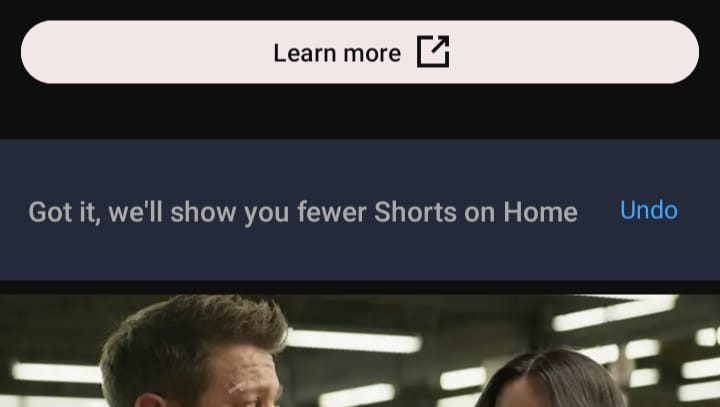
Como desativar os resumos do YouTube no PC
Quando se navega na página inicial do YouTube para PC, os Shorts podem ser uma grande confusão. Felizmente, o site permite-lhe simplesmente remover os Shorts durante trinta dias. Na secção "Shorts" da página inicial, basta clicar no X do lado direito.
Esta ação não elimina totalmente os Shorts da sua experiência no YouTube. O separador YT Shorts permanecerá no menu do lado esquerdo. Também não é possível ocultar os Shorts das suas subscrições desta forma. Continuarão a aparecer sempre que verificar as actualizações dos seus criadores favoritos.
Para remover permanentemente os Shorts, é necessária uma extensão especial do navegador. A loja do Chrome tem muitas opções. Deve verificar sempre as análises e permissões de uma extensão antes de a adicionar.
A extensão correta removerá completamente os Shorts do YouTube. As suas Subscrições, Página inicial e outras páginas do YT ficarão livres do formato.
Remoção de curtas-metragens do seu canal
O YouTube permite-lhe personalizar o esquema do seu canal, incluindo adicionar ou remover secções. Por exemplo, se carregar muitas curtas-metragens, poderá querer uma secção especial de curtas-metragens.
Por outro lado, se estiver a privilegiar o conteúdo de formato longo, é provável que queira que o seu canal reflicta esse facto. Veja como remover a secção Curtas do seu canal:
- Clique na sua fotografia de perfil no canto superior direito.
- Prima YouTube Studio.
- Toque em Personalização no menu do lado esquerdo.
- Clique no separador Início.
- Prima os três pontos junto a Vídeos curtos.
- Selecionar Remover esta secção.
O YouTube dá-lhe controlo total sobre o que os utilizadores vêem quando olham para o seu perfil. Pode até remover o separador Página inicial do seu canal clicando no botão de alternância na página. A desativação dos Shorts ajuda-o a concentrar-se mais na criação e promoção de vídeos de longa duração.
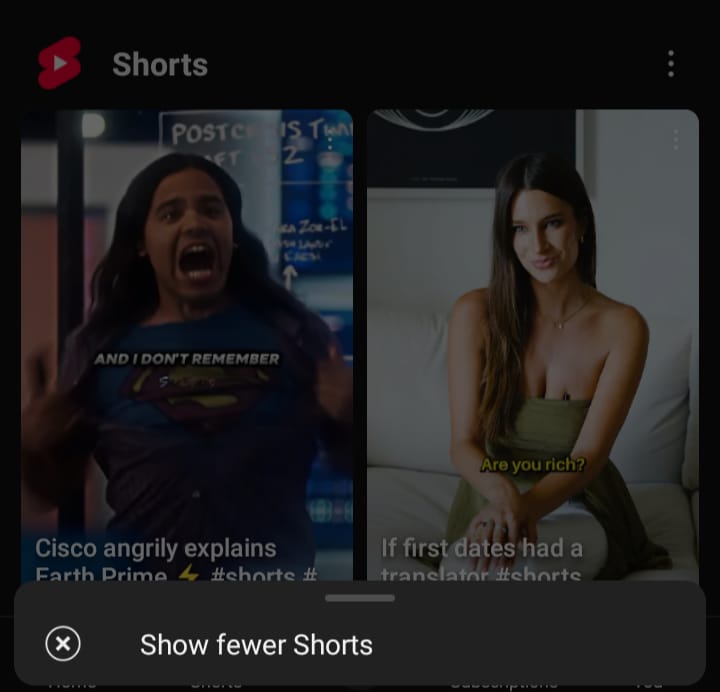
Como desativar os resumos do YouTube no iPhone
Verá novamente Shorts na sua página inicial na aplicação YouTube. Se não utilizar o formato com muita frequência, este já estará bastante abaixo. Para desativar os Shorts do YouTube no iOS, basta clicar nos três pontos junto à secção Shorts. Toque em Mostrar menos curtas.
Assim, verá os Shorts com menos frequência no seu feed do YouTube. Embora esta abordagem não seja infalível, continua a ser melhor do que as opções noutras aplicações. Por exemplo, o Instagram Reels não permite que os utilizadores limitem o formato de forma alguma.
Infelizmente, continuará a ver Shorts na sua página de Subscrições. Não é possível removê-los através de uma extensão do navegador ou da aplicação. As curtas com boa SEO também podem aparecer nas suas recomendações.
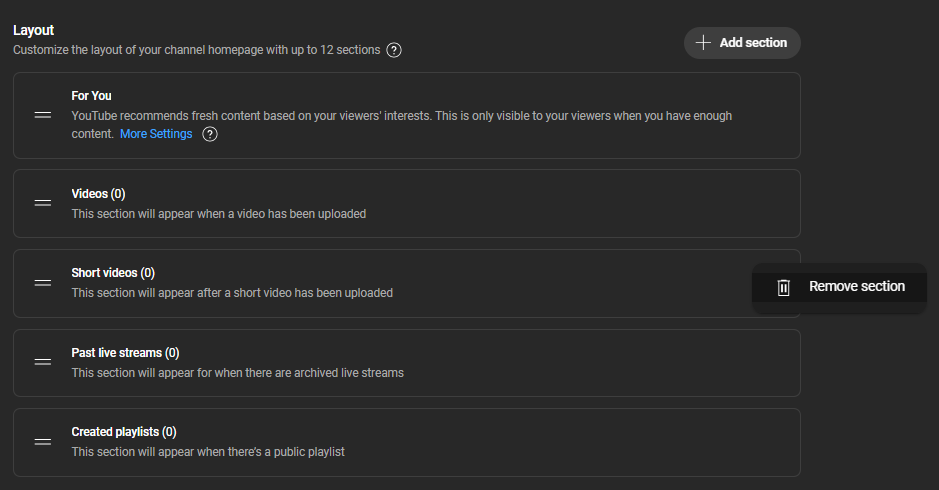
Como desativar os resumos do YouTube (Android)
A remoção de Shorts no Android segue maioritariamente o mesmo caminho que nos dispositivos iOS. A principal forma de limitar este formato é pedir-lhe que mostre menos Shorts. Terá novamente de clicar nos três pontos na secção Shorts da sua página inicial.
No entanto, alguns sites oferecem uma solução diferente. Pode instalar um APK (ficheiro de aplicação para Android) mais antigo do YouTube no seu telemóvel. Se a aplicação mais antiga for anterior aos Shorts, pode utilizar o YouTube sem se deparar com estes vídeos.
Não é possível garantir que um APK mais antigo funcione no seu telemóvel. Quanto mais o YouTube altera a sua aplicação, menos compatíveis são as versões mais antigas. Utilize APKs por sua conta e risco e analise sempre os ficheiros em busca de vírus e malware.

Carregar vídeos sem os tornar curtos
O YouTube transforma qualquer vídeo vertical ou quadrado num Curto se tiver menos de 3 minutos. 60 segundos costumava ser o ponto de corte do formato. Se o seu vídeo se enquadrar nos critérios, não pode optar por não o tornar numa Curta.
Só há duas soluções eficazes neste caso:
- Faça o seu vídeo em paisagem.
- O vídeo deve ter mais de 3 minutos.
Se estiver a publicar apenas um clip curto, poderá ser impossível aumentar o comprimento do vídeo. Normalmente, é mais fácil tornar o vídeo numa paisagem. No entanto, poderá ser necessário regravar ou renderizar novamente a filmagem. Esta última opção pode exigir muita reedição para garantir que tudo está enquadrado.
Os conteúdos de formato longo e de formato curto têm públicos diferentes. Se quiser atrair os espectadores de vídeos de formato longo, deve evitar criar acidentalmente curtas.
Como desativar permanentemente os resumos do YouTube
Existem algumas formas de remover permanentemente os calções. As extensões do browser podem ser a única forma de garantir que não voltam. As aplicações mais antigas do YouTube irão inevitavelmente avariar e os métodos oficiais são apenas temporários.
Uma extensão encontra os Shorts no código do YouTube e esconde-os da vista. A extensão correta restauraria efetivamente o "velho" YouTube de antes de os Shorts tomarem conta. Se os considera realmente intrusivos, não há muito mais que possa fazer.
Estas soluções não funcionam na aplicação móvel. Aqui, a sua melhor aposta é evitar os Shorts tanto quanto possível. O algoritmo da plataforma raramente lhos recomendará. No entanto, continuarão a ter um separador dedicado e poderão aparecer nas suas subscrições.
Aumente a sua presença no YouTube hoje mesmo
Se está a aprender a desativar os YouTube Shorts, é possível que esteja a construir lentamente o seu canal. Precisa de mais visualizações e subscritores para ficar à frente da concorrência. A Goread oferece pacotes de fãs do YouTube, gostos e muito mais.
Será fácil fazer crescer os seus vídeos e fazê-los passar pelo algoritmo do site. Experimente os serviços da Goread hoje mesmo para dar aos seus novos vídeos do YouTube o amor que eles merecem.
Perguntas mais frequentes
Posso fazer com que o YouTube deixe de mostrar os Shorts?
Pode pedir ao YouTube que remova os Shorts da sua página inicial durante 30 dias. No entanto, estes vídeos continuam a aparecer nas suas subscrições. Não é possível utilizar os meios oficiais para desativar todo o formato.
É possível bloquear Shorts no YouTube?
Apenas as extensões do browser e as versões mais antigas da aplicação poderão remover os Shorts do YouTube de forma fiável. Mesmo estas últimas nem sempre funcionam, especialmente quando a plataforma é actualizada. Para o bem ou para o mal, os Shorts vieram para ficar.
Como é que impeço o meu filho de ver os YouTube Shorts?
Não existe uma forma oficial de impedir que as crianças utilizem a funcionalidade Shorts. Poderá ter de monitorizar a sua utilização do YouTube. Em casos extremos, é preferível impedi-las de utilizar a plataforma.
Onde posso encontrar extensões para desativar os YouTube Shorts?
Pode encontrar bloqueadores de Shorts nas extensões do seu browser ou na loja de suplementos. Basta pesquisar "ocultar Shorts". Deverá encontrar opções populares que os utilizadores aprovaram para qualquer navegador conhecido.
